In diesem Abschnitt finden Sie Informationen zu den folgenden Themen:
• |
| Premium-Funktion |
In Corel CONNECT können Sie Ihre Ablagen mit SkyDrive synchronisieren und auf Ihre Inhalte über andere Computer oder mobile Geräte zugreifen. Für die Nutzung dieses Features benötigen Sie ein SkyDrive-Konto. Nach der Anmeldung werden in Corel CONNECT im Fenster Bibliotheken alle Ihre SkyDrive-Ordner angezeigt. Den Inhalt der Ordner können Sie im Ansichtsfenster anzeigen.
Wenn Sie Dateien in den Ablagen löschen, werden diese bei der Synchronisierung der Ablagen auch in SkyDrive gelöscht.
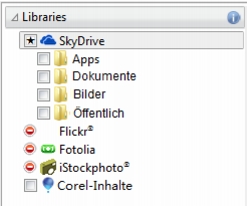
Nach der Anmeldung werden Ihre SkyDrive-Ordner im Fenster Bibliotheken angezeigt.
Ablagen werden im Verzeichnis Benutzer\[Benutzername]\Dokumente\Corel\Corel Content\Trays gespeichert. Jede Ablage wird als eigener Ordner gespeichert. Wenn die Ablagen nicht mit SkyDrive synchronisiert werden, enthält jeder Ablagenordner eine Verknüpfung zu den Dateien, die zur Ablage hinzugefügt wurden, während die eigentlichen Dateien am ursprünglichen Speicherort bleiben. Sobald Sie die Ablagen mit SkyDrive synchronisieren, werden alle zu den Ablagen hinzugefügten Dateien vom ursprünglichen Speicherort kopiert und in den jeweiligen Ablagenordner eingefügt.
Wenn Sie Ablagen mit SkyDrive synchronisieren, werden die synchronisierten Dateien im folgenden SkyDrive-Ordner angezeigt: SkyDrive\Apps\Corel\Trays.
Weitere Informationen zu Corel CONNECT finden Sie unter Inhalt finden und verwalten.
| So synchronisieren Sie Ablagen mit SkyDrive |
1. |
Klicken Sie in Corel CONNECT oder im Andockfenster Connect im Fenster
Bibliotheken auf SkyDrive.
|
2. |
Melden Sie sich an, wenn Sie dazu aufgefordert werden.
|
Wenn Sie sich zum ersten Mal anmelden, werden Sie aufgefordert, Corel Cloud Service Zugriff auf Ihr Konto zu gewähren. Diese Einstellung können Sie jederzeit ändern, indem Sie sich bei SkyDrive online anmelden und angeben, welche Anwendungen Zugriff auf Ihr Konto haben. |
3. |
Wenn Sie gefragt werden, ob Sie Tray Sync aktivieren möchten, klicken Sie auf Ja.
|
4. |
Aktivieren Sie das Kontrollkästchen Tray Sync mit SkyDrive auf diesem
Computer aktivieren und wählen Sie im Listenfeld
Synchronisierungshäufigkeit eine Option aus.
|
Ihre SkyDrive-Ordner und deren Inhalt werden im Ansichtsfenster angezeigt. |
Wenn beim Synchronisieren ein Konflikt zwischen zwei Dateien mit
demselben Namen auftritt, werden beide Dateien beibehalten, und es wird
eine Nummer an den Namen der zweiten Datei angefügt.
|
Wenn Sie Tray Sync nicht aktivieren, können Sie dennoch Ihre SkyDrive-
Ordner in Corel CONNECT anzeigen und Dateien hoch- oder herunterladen.
|
Die Symbole der Registerkarte für die Ablage geben den
Synchronisierungsstatus der Ablage an: offline |
|
|
Copyright 2012 Corel Corporation. Alle Rechte vorbehalten.